Kako shraniti sliko brez miške
Včasih moramo sliko shraniti brez uporabe miške. Naprava se je na primer pokvarila ali je ostala doma. Na pomoč priskočijo druge funkcije ali možnosti naprave.
Vsebina članka
Ali je mogoče shraniti sliko brez miške?
Ja lahko. Obstajajo dodatne naprave, ki lahko opravljajo vse funkcije miši. Na primer tipkovnica. Za običajno shranjevanje slike pritisnite kombinacijo tipk CTRL+S. Ne pozabite, da je bolje pritisniti levi CTRL. Program virtualne naprave lahko vedno prenesemo tudi iz interneta.

Načini za shranjevanje slike brez miške
Sliko lahko shranite ne samo s kombinacijo tipk. Drug način je uporaba sledilne ploščice. In nekatere funkcije vam bodo omogočile izdelavo podobne naprave iz tipkovnice.
Na računalniku
Obstajajo trije načini za shranjevanje slike v računalnik:
- Prenesite virtualno miško iz interneta. Omogočil vam bo nadzor kazalca prek tipkovnice. Dobra rešitev, če imate internet.
- Če ni interneta, lahko fotografijo shranite s kombinacijo tipk CTRL+S.
- Naredite posnetek zaslona. Če želite to narediti, pritisnite gumb Print Screen. Slika je fotografirana. Zdaj moramo iti v Paint in izbrati funkcijo Paste. Fotografirana slika se prikaže v oknu Paint. Samo ohraniti ga moramo.

Na prenosnem računalniku
Na prenosnem računalniku je funkcionalnost malo boljša.Poleg tipkovnice lahko uporabite sledilno ploščico ali emulator miške.
Sledilna ploščica se nahaja pod tipkovnico prenosnika. Sama opravlja funkcijo miške, s premikanjem prsta po sledilni ploščici lahko premikamo kazalec. In gumbi so odgovorni za enake funkcije kot desni in levi gumb miške. Sledilna ploščica je zelo priročna in če je konfigurirana, miška postane nepotrebna. Konfigurira se prek upravitelja naprav. Morda boste morali prenesti gonilnik, potreben za delovanje v internetu.

Emulator je še ena priročna funkcija, ki deluje na prenosniku. Omogoča, da nekatere tipke prevzamejo funkcije, ki jih izvaja miška. Če želite aktivirati emulator, pritisnite kombinacijo levi Alt + levi Shift + NumLock gumbov. Prikaže se okno, v katerem morate klikniti »Da«. Zdaj obstaja možnost preklopa v način dostopnosti. Odprlo se bo okno, v katerem lahko konfigurirate delovanje emulacije (na primer občutljivost).
Emulator se upravlja preko gumbov. Na primer, številka 5 je odgovorna za en klik. In ko pritisnete +, boste dobili dvojni klik. Če želite shraniti sliko, kliknite »-«. To vam bo omogočilo preklop v način desnega klika. Kazalec postavite na sliko. Zdaj kliknite »+«. Prikaže okno, podobno tistemu, ki se prikaže, ko z desno miškino tipko kliknete fotografijo. Odločimo se za varčevanje. S tipkovnico označite naslov, kamor bo shranjena fotografija.
Referenca! Emulator omogoča tudi obračanje strani. Za izhod iz tega načina pritisnite NumLock. Če znova pritisnete NumLock, bomo znova prešli v način emulatorja.
Kako shraniti sliko na MacBook brez miške
MacBook je naprava, ki je po funkcionalnosti podobna prenosniku. Zato ima tako kot prenosnik tudi naslednje lastnosti:
- Povezovanje emulatorja.
- Uporaba bližnjice na tipkovnici.
- Sledilna ploščica.
- Prenos virtualne miške prek interneta.
- Uporaba novega programa.
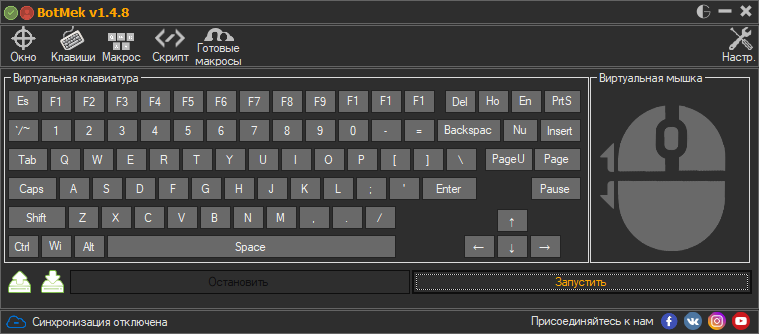
Obstaja veliko načinov za shranjevanje slike v kateri koli pripomoček. Glavna stvar je, da sledite navodilom, kar vam bo omogočilo, da shranite potrebno sliko ali fotografijo.






Najlepša hvala. Nimam miške in majhne tipke na sledilni ploščici ne delujejo - pravkar ste me rešili.